Bacar هي أداة نسخ احتياطي ومزامنة لسطر الأوامر لنظام Windows
يعد النسخ الاحتياطي لجهاز الكمبيوتر الخاص بك أمرًا مهمًا للغاية إذا كانت لديك ملفات مهمة موجودة. يحتوي Windows 10 على أداة نسخ احتياطي افتراضية ، وهناك العديد من خيارات الجهات الخارجية المتاحة. لذلك ، لدى مستخدمي الكمبيوتر الكثير للاختيار من بينها. السؤال هو ، إذن ، ماذا لو كنت من النوع الذي يفضل استخدام سطر الأوامر لإنجاز الأمور ، فما الذي يناسبك؟ لا تقلق(Worry) يا صديقي ، لأننا صادفنا أداة مثيرة للاهتمام تُعرف باسم Bacar .
ليست أفضل الأسماء ، هذا مؤكد ، لكن الاسم ليس مهمًا هنا. لقد اخترنا أن نعطي Bacar اختبارًا للقيادة لمعرفة ما إذا كان مؤهلاً بما يكفي لإجراء نسخ احتياطي للملفات واستعادتها على نظام التشغيل Windows 10(Windows 10) ، وذلك لمنحك فهمًا عميقًا لما يحدث هنا ؛ قررنا التحدث عن تجربتنا.
كيفية استخدام أداة Bacar Backup Tool
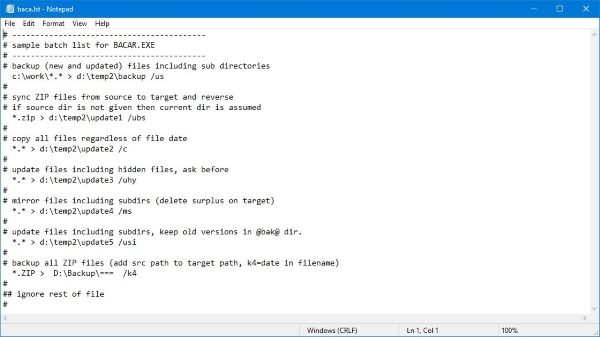
من البداية ، ستدرك أن Bacar خفيف الوزن نظرًا لأن حجم الملف أقل بكثير من 1 ميجابايت. هذا لأنها أداة سطر أوامر ، مما يعني أنك لن ترى الكثير من واجهة المستخدم العادية مع هذا الشيء.
الآن ، بعد التنزيل ، يجب أن ترى أن Bacar هي أداة محمولة ، لذلك لا يوجد شيء لتثبيته. فقط قم(Just) بتشغيل الملف ، وازدهر ، أنت على ما يرام.
الواجهة التي ستراها في كل مرة هي واجهة سطر الأوامر. عند الإطلاق الأول ، وكل عملية إطلاق بعد ذلك ، تعرض الأداة باستمرار الخيارات المتاحة للمستخدمين.
دائما الاستعداد للنسخة الاحتياطية
نظرًا لأن هذه الأداة لا تحتوي على واجهة مستخدم تقليدية ، فلا يمكنك الدخول دون معرفة ما يجب القيام به. الأمر متروك لك لأخذ الوقت الكافي للتنظيم وتحديد ما يجب القيام به من أجل تسهيل كل شيء.
على سبيل المثال ، حدد وسيط النسخ الاحتياطي. هل تريد إضافة ملفاتك إلى الوسائط المادية أو السحابة؟ بالإضافة إلى ذلك ، قم بتعيين هيكل دليل النسخ الاحتياطي ، واحصل على فكرة عن عدد المرات التي تريد نسخ ملفاتك احتياطيًا فيها.
الاستعداد هو أفضل طريقة للحصول على أفضل النتائج من باكار(Bacar) ، لذا استمر في القيام بذلك ، وستكون بخير.
مزامنة المحتوى الذي تم نسخه احتياطيًا

هذه ميزة رائعة أخرى نتمتع بها في هذه الأداة. حسنًا ، إذا قررت نسخ ملفاتك احتياطيًا إلى محرك أقراص USB ، فيمكنك مزامنة الملفات باستمرار لتحديثها باستمرار. هذا يعني أنه إذا أجريت تغييرات على مستند مهم ، فما عليك سوى استخدام أمر المزامنة لتحديث الإصدار القديم على محرك أقراص USB أو محرك الأقراص.
إنه أمر مثير للإعجاب ، والأهم من ذلك أنه يعمل بشكل جيد. قم بتنزيل Bacar(Download Bacar) هنا من الموقع الرسمي وأخبرنا(here)(here) كيف تحب استخدامه.
Related posts
كيفية نقل Windows 10 إلى External or Internal Hard Drive
أفضل 10 Backup and Data recovery software المهنية لWindows 10
كيفية Backup and Restore Quick Access Folders في Windows 10
Regbak يتيح لك النسخ الاحتياطي واستعادة Windows Registry بسهولة
FBackup عبارة عن Backup Software مجانية مع دعم البرنامج المساعد ل Windows PC
كيفية النسخ الاحتياطي واستعادة GPU Preferences ل Apps في Windows 10
Best مجانا Game Backup software ل Windows PC
كيفية Backup and Restore Drivers في Windows 10
كيفية Backup and Restore Photos إعدادات التطبيق في Windows 10
Renee Becca Data Backup Software ل Windows PC
كيفية إنشاء أو استعادة System Image في Windows 10
Best مجانا file and folder synchronization software لنظام التشغيل Windows 10
ويندوز 10 النسخ الاحتياطي لا يعمل أو فشل
OneDrive Backup tab مفقود من Settings في Windows 11/10
كيفية Backup and Restore Registry في Windows 10
Create سهلة البريد الإلكتروني النسخ الاحتياطي مع KLS Mail Backup ل Windows PC
كيفية استعادة الإصدارات السابقة من Files and Folders في Windows 11/10
MAX SyncUp: Create Backups، Sync أجهزة الكمبيوتر على Internet
Advanced Tokens Manager: Backup Windows & Office Activation Tokens
MBR Backup: النسخ الاحتياطي، Restore Master Boot Record في Windows 10
